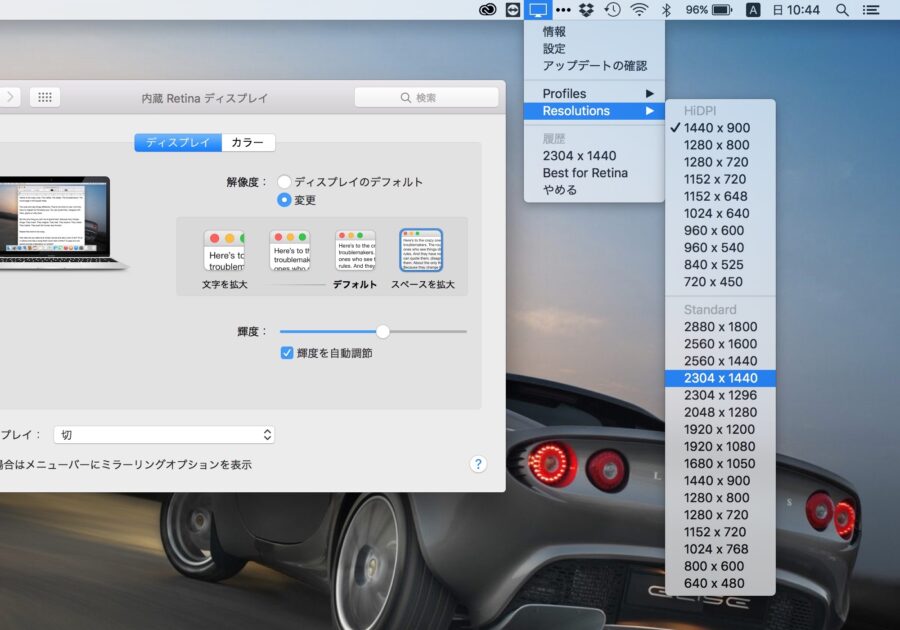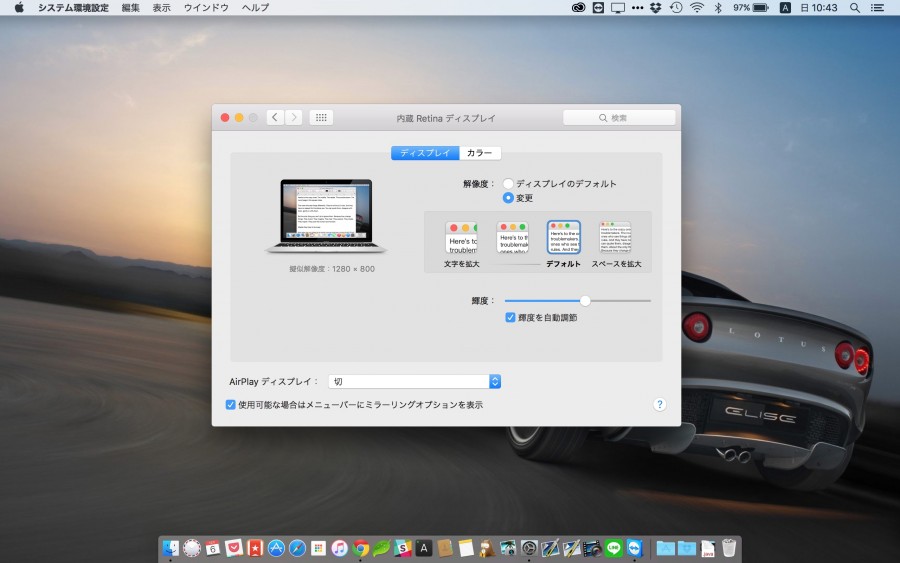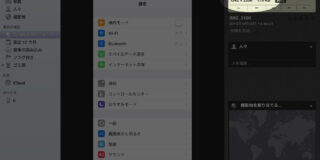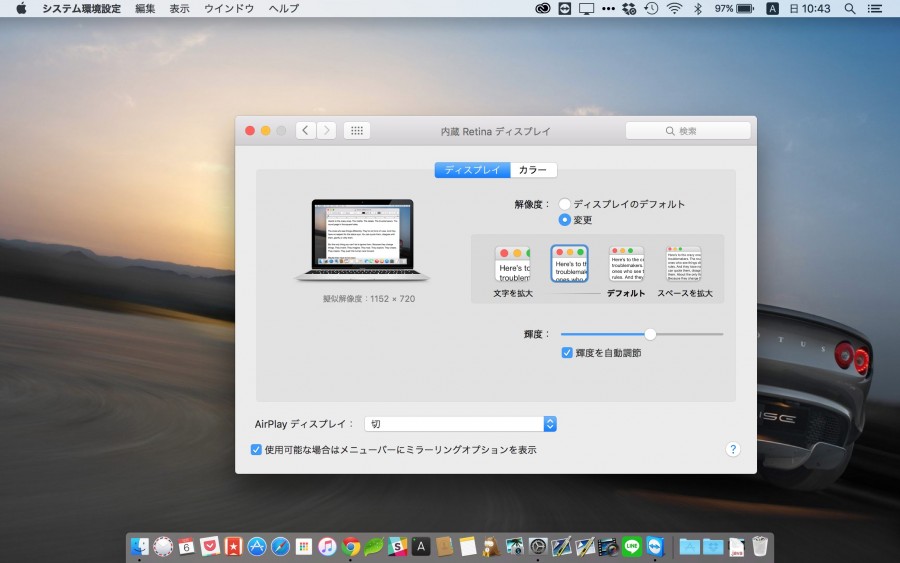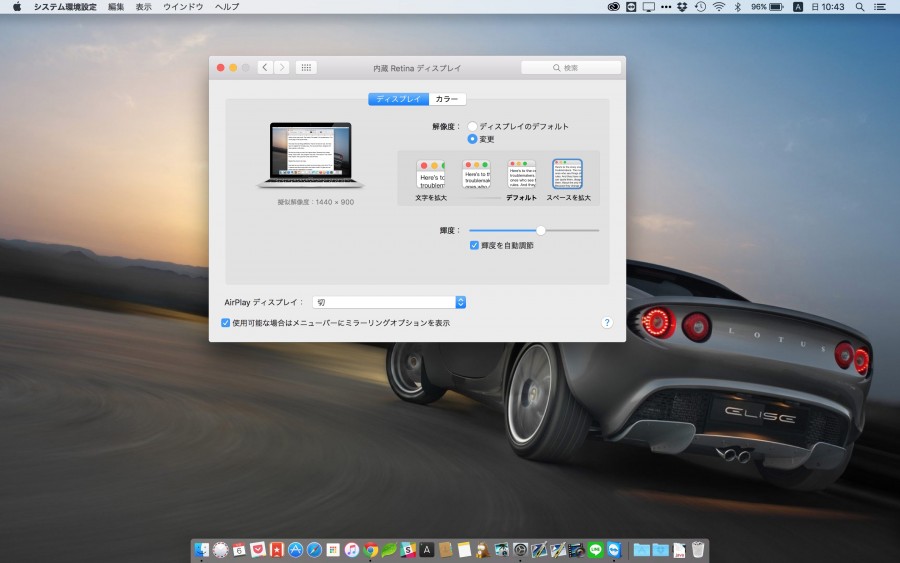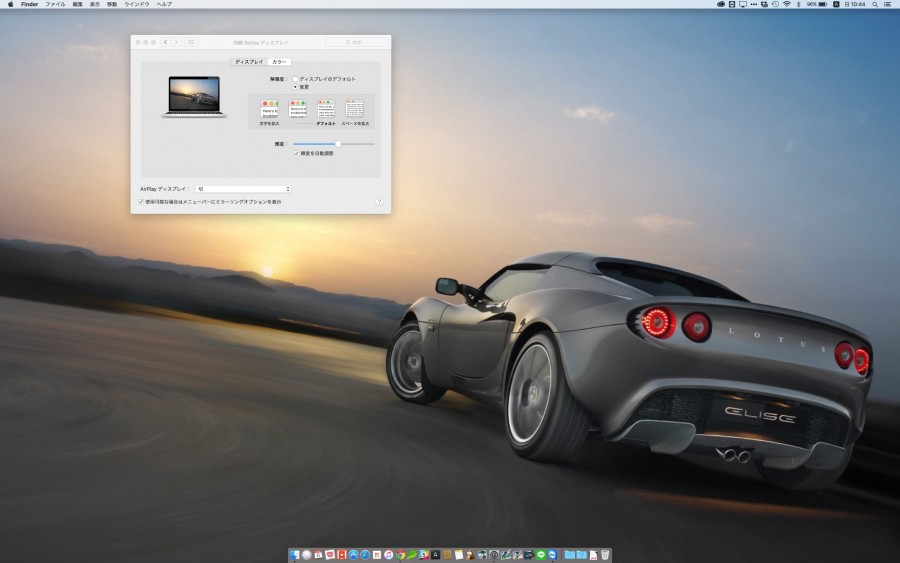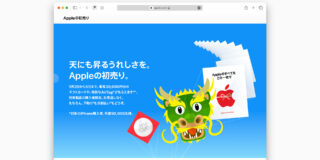新型MacBookは初期設定で作業領域1280×800のRetinaとなっています。設定から1440×900にも変更できますが、サードパーティのアプリでさらに作業領域を拡大することも可能です。
これが新型MacBookのデフォルトの画面サイズ。1280×800の作業エリアをRetina表示である2倍の2560×1600でレンダリングし、新型MacBookの画面の実解像度である2304×1440に縮小して表示しています。初期設定でRetinaのクッキリ表示ではなく縮小表示が採用されているのはRetinaディスプレイ搭載のMacとしては初ですが、以前iPhone 6 Plusでも1242×2208を1080×1920に縮小する仕様で発売していたため、Appleとしては1ピクセル1ピクセルが肉眼でわからない高解像度のRetinaディスプレイでは2倍クッキリの表示にはこだわる必要がないという意思表示なのではないでしょうか。
確かに2304×1440を2倍クッキリの表示にしてしまうと1152×720というヘンテコな狭い作業領域となってしまい不便なため、あえてディスプレイのクッキリさより、旧ポリカーボネート製MacBookや13インチMacBook Proで伝統的に使われてきた1280×800の作業領域をデフォルトとした理由も納得できます。
設定からは1440×900まで拡張可能
他のRetina対応Mac同様、新型MacBookも柔軟に作業領域を変更可能。デフォルトでは擬似1280×800に設定されていますが、ひとつ左の1152×720に設定するとディスプレイの実際の解像度の2304×1440の丁度1/2となるため、クッキリ2倍表示となり最も画面が綺麗に見える設定となります。ただしこの設定では作業領域がやや狭いため注意が必要です。
右側の設定を選ぶと、擬似解像度1440×900が選択可能です。これは13インチMacBook Airや、Retinaディスプレイモデルになる前の15インチMacBook Proと同等。FullHDには及びませんが、比較的広い作業領域を確保することができます。ただし2880×1800のレンダリングを2304×1440に縮小表示しているため、画面のクッキリさでは他の設定に及ばないところがあります。ただし12インチのRetinaディスプレイはかなりドットのサイズが細かいため、そこまで気にならないといった感じはします。
アプリを使えばそれ以上の作業領域も選択可能
以前MacBook Air 11inchをFullHD解像度で使う方法で紹介したQuickResというサードパーティのアプリケーションを使うことで、設定アプリに用意されていない解像度にも変更が可能となっています。
なお、QuickResは$4.99のシェアウェア。他の有料の同様のユーティリティも買ってみましたが、QuickResが一番安定している印象で、おすすめです。
2304×1440ドットバイドット表示
QuickResを使って2304×1440ドットバイドット表示にしてみたところ。FullHDより一回り大きい作業領域が900グラム台の軽量ノートパソコンで使えるようになったのは感動的です。プリセットのRetina表示の設定と比べると画面が細かくてやや読みづらい小ささになりますが、他社のFullHDの11インチノートパソコンよりやや小さい程度なので意外と使えます。また、Retinaの2倍表示の高解像度モードではないため動作が軽快なのも特徴。重たいアプリやWebサービスを使う際にも覚えておいて損は無いのではないでしょうか。また、ドットバイドットの2304×1440だけでなく1920×1200などのより見やすい解像度も選択可能。ややぼやけますが、電池持ち・軽快感・広い作業領域が得られるモードなので、作業内容によって活用するのもオススメです。
12インチ920グラムの軽量MacがRetinaディスプレイを搭載する事は予想していた以上に便利で、出先で柔軟に様々な解像度で作業できるのは先日のリニューアルの際にもクロスブラウザで検証したりするのに重宝しました。Retinaディスプレイ搭載のMacは画面のクッキリさ・必要な作業領域などを条件によって好きな解像度で使えるのでとても便利です。Retinaディスプレイ搭載のMacを使っている方は是非活用してみてはいかがでしょうか。